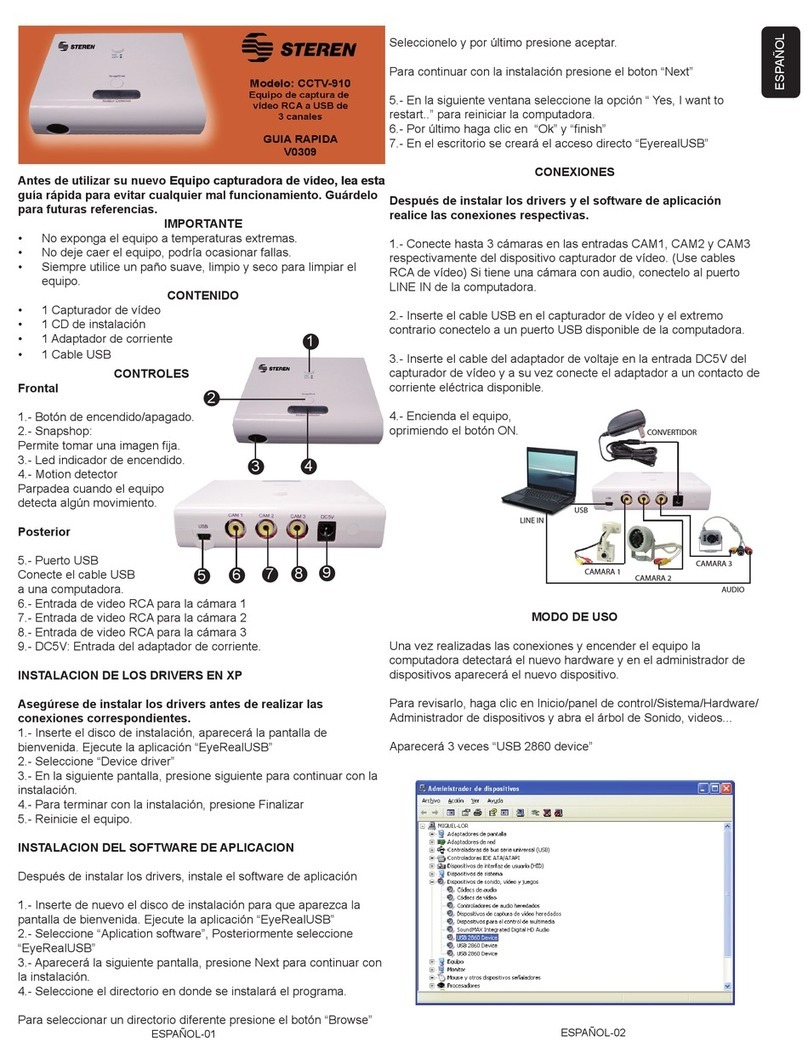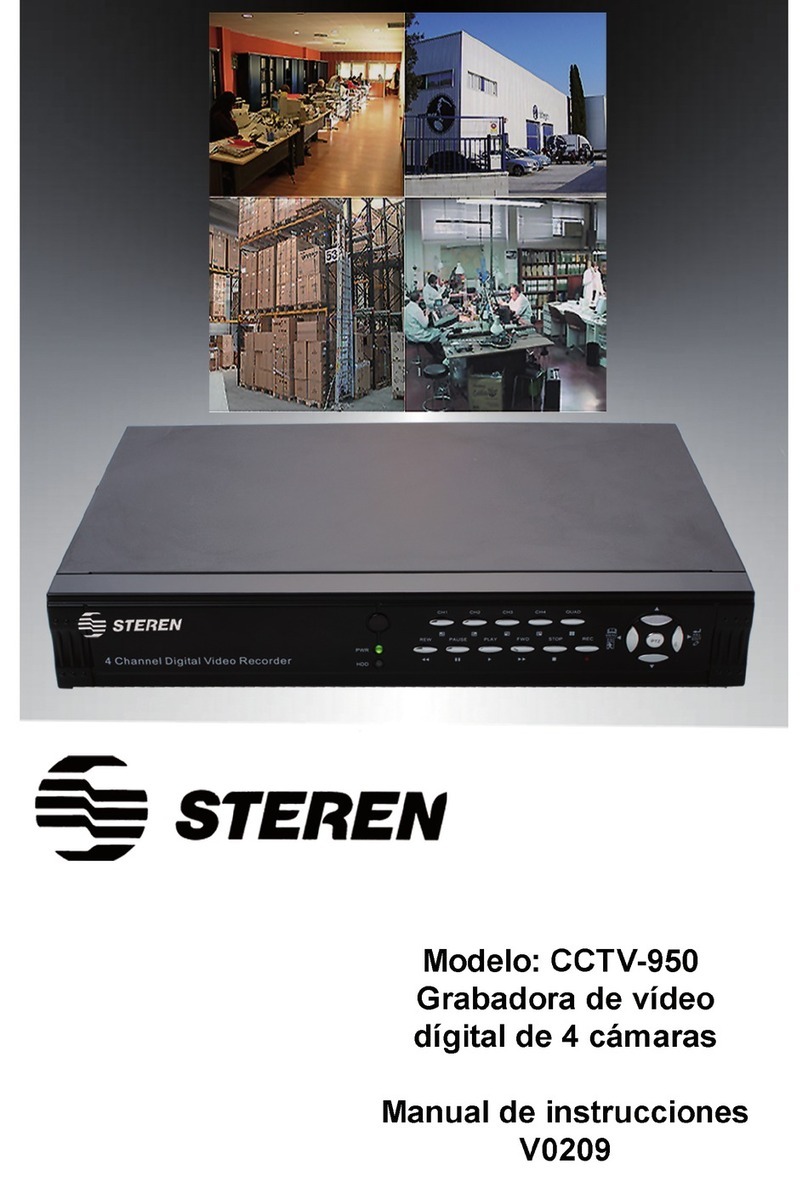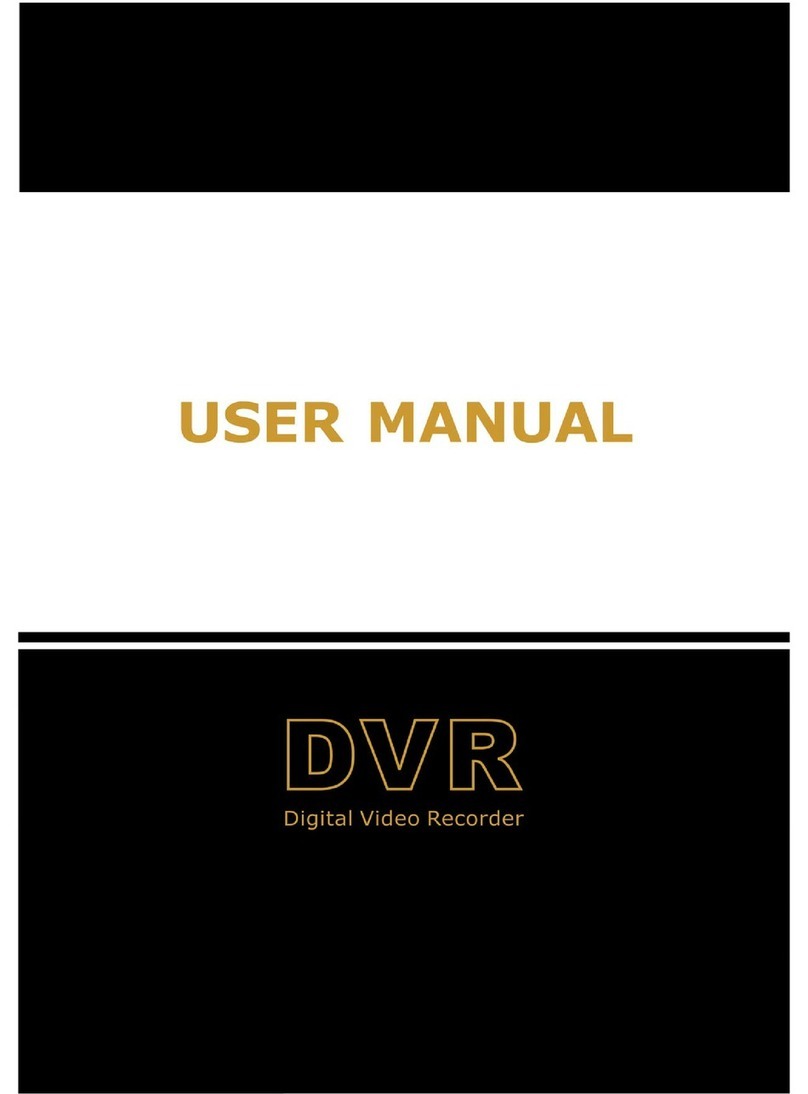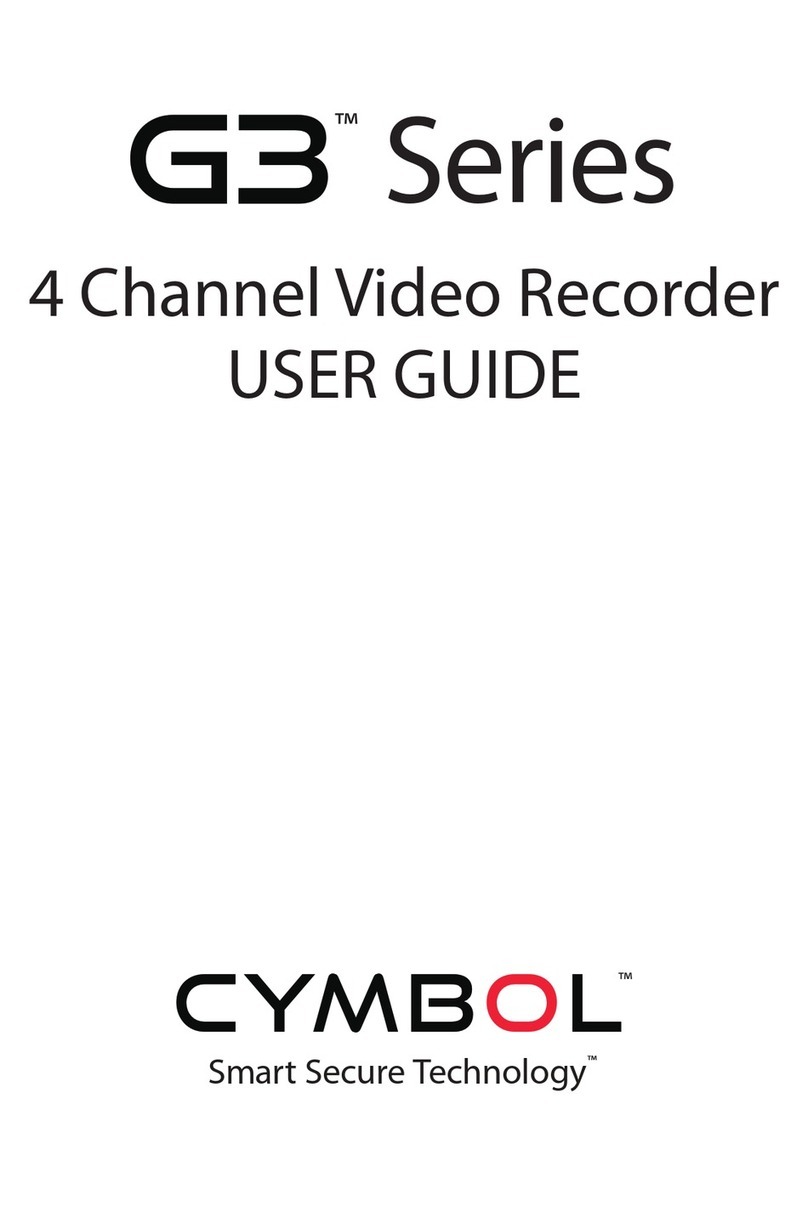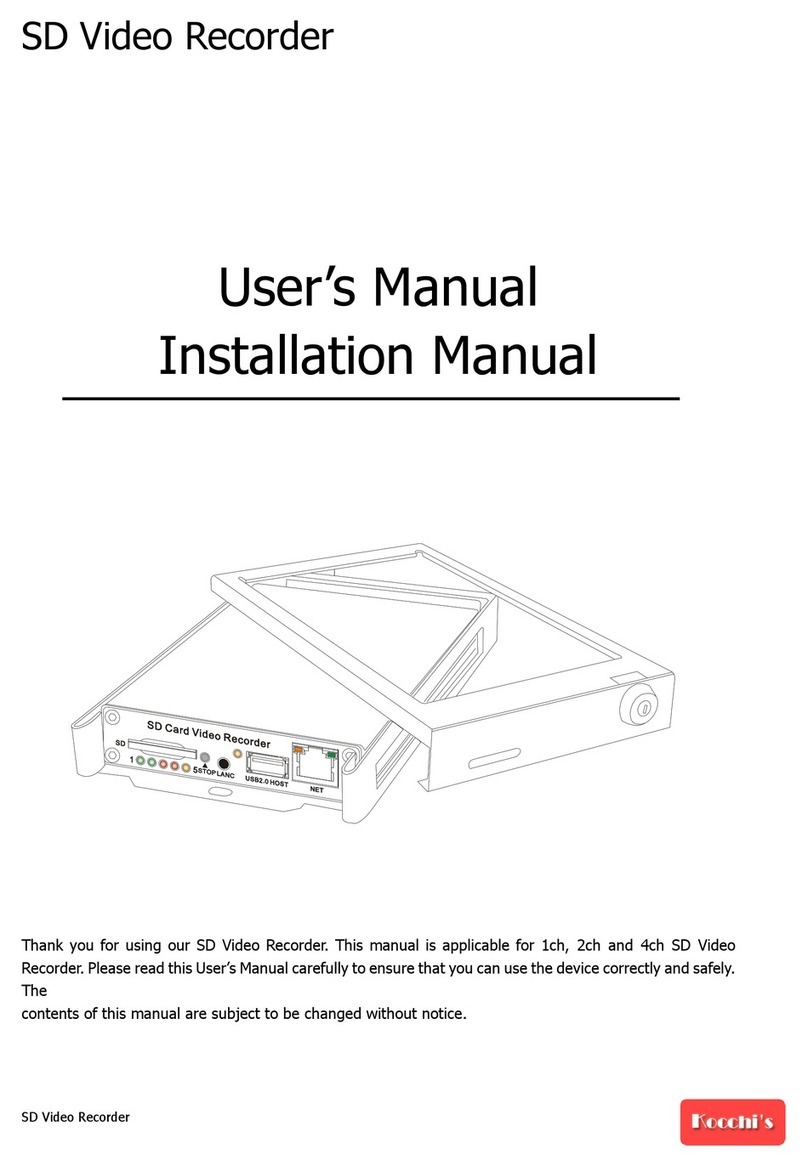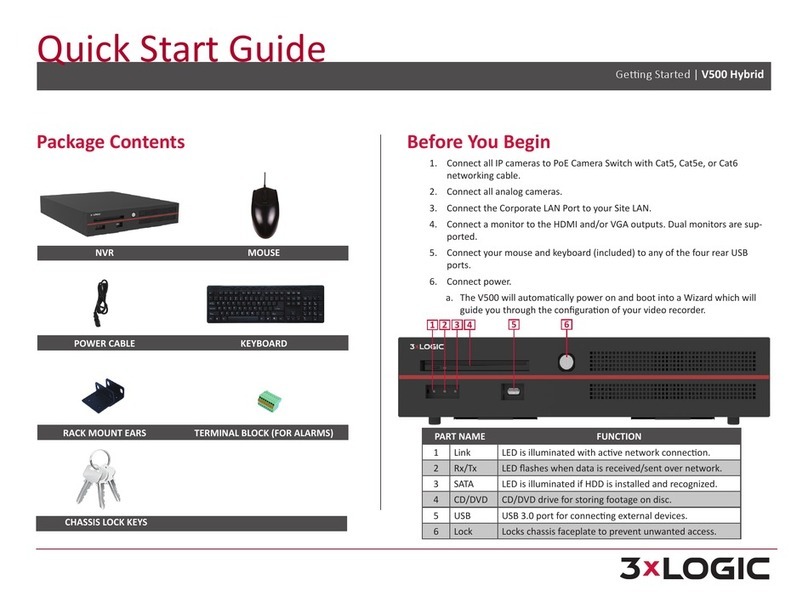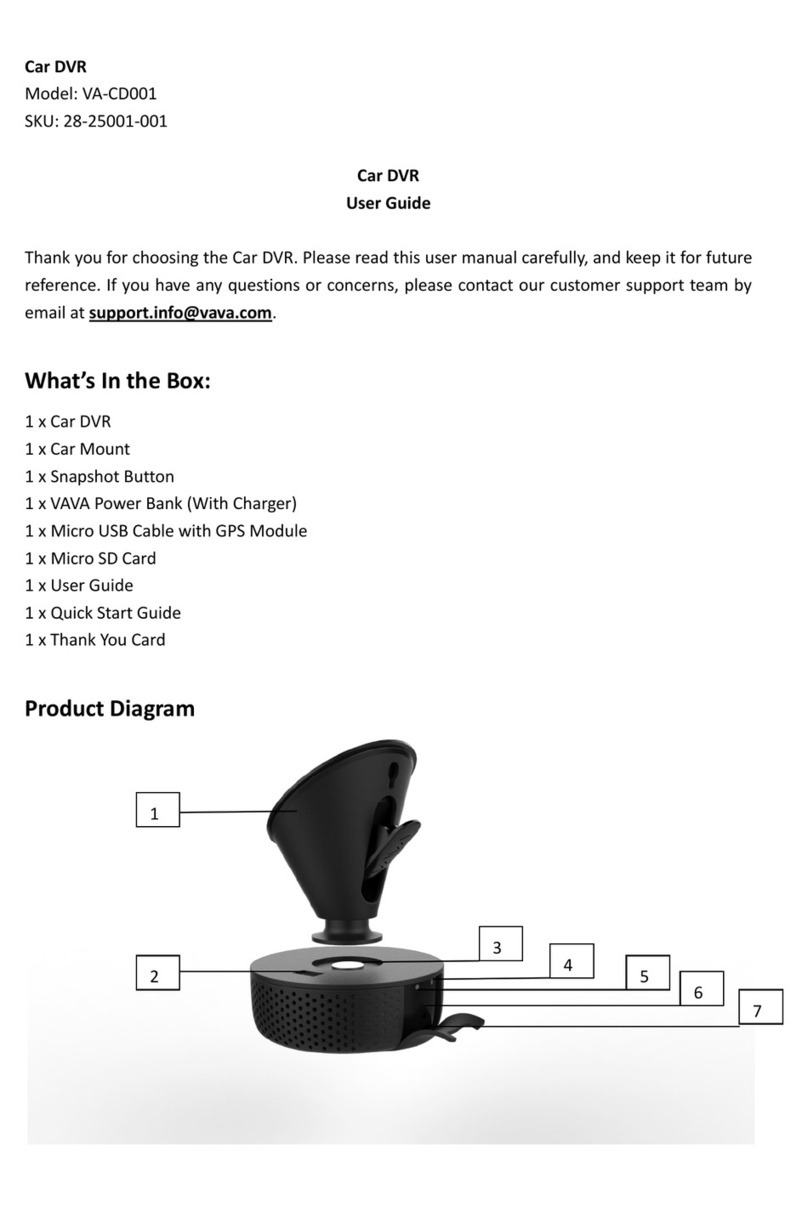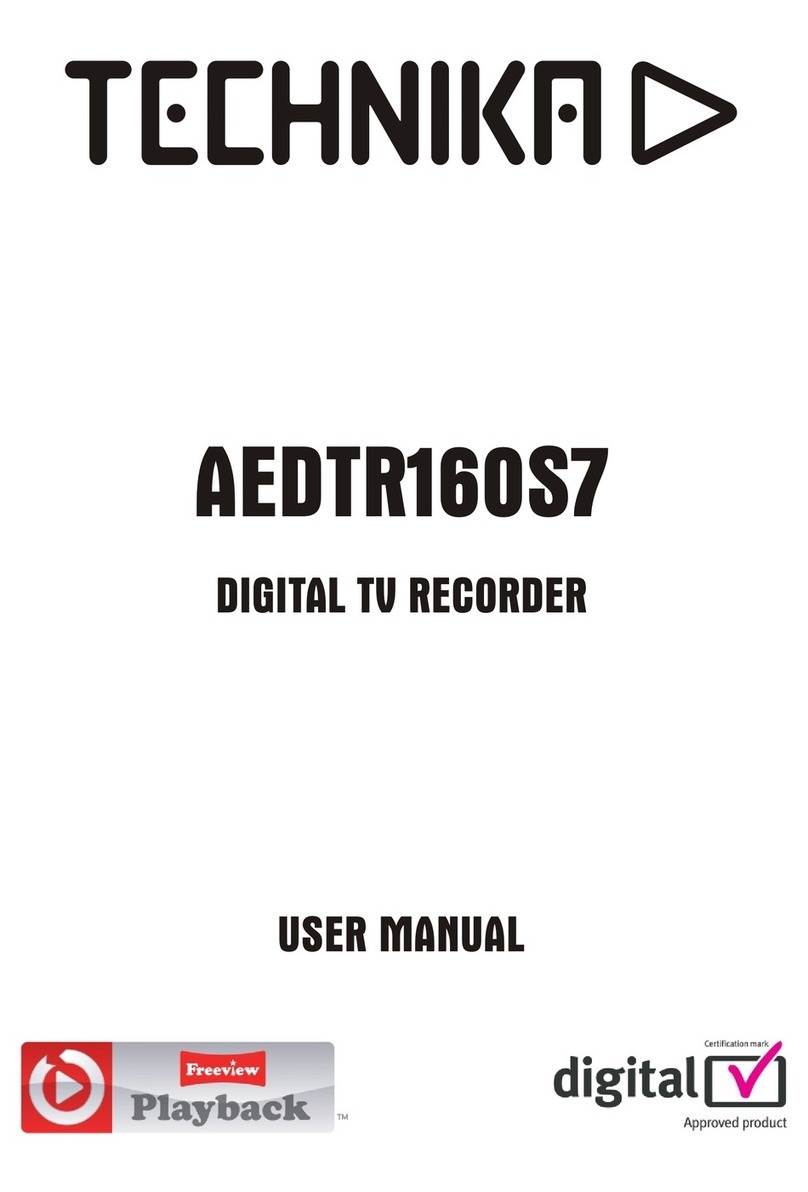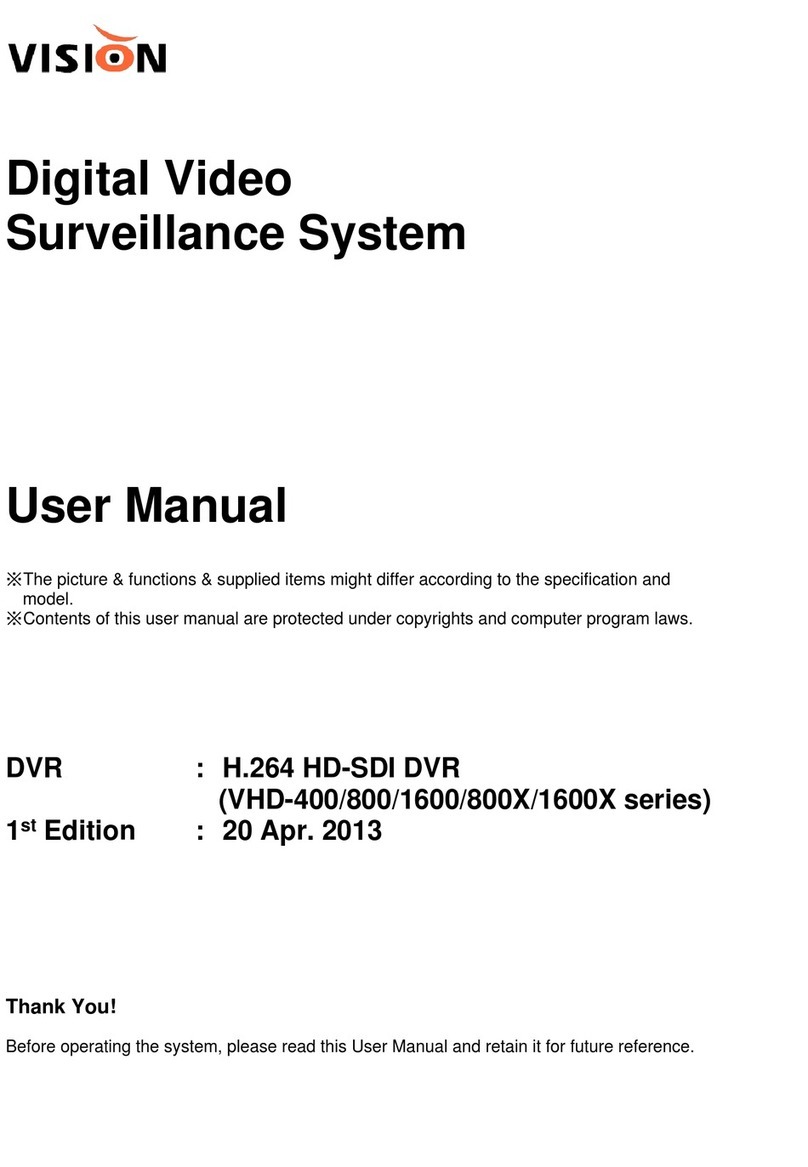Steren CCTV-940 User manual

Antes de utilizar su nueva Grabadora de Vídeo Digital de 4 canales lea
este instructivo para evitar cualquier mal funcionamiento. Guárdelo para
futuras referencias.
IMPORTANTE
No exponga el equipo a temperaturas extremas.
No deje caer el equipo, podría ocasionar fallas.
Siempre utilice un paño suave, limpio y seco para limpiar el equipo.
CONTROLES
PANEL FRONTAL
1.- CH1: Permite
seleccionar la
cámara conectada
al canal 1
2.- CH2:
Permite
seleccionar la
cámara
conectada al
canal 2
3.- CH3:
Permite seleccionar la
cámara conectada al canal 3
4.- CH4: Permite seleccionar la cámara conectada al canal 4
5.- Quad: Permite visualizar las 4 cámaras al mismo tiempo en una
sola ventana.
6.- HDD: LED indicador de disco duro, enciende cuando el disco duro
esta trabajando en forma normal.
7.- PWR: LED indicador de encendido. Enciende cuando el equipo
está en uso.
8.- Up: Permite moverse a través de las opciones hacia arriba.
9.- Sel/Edit: Permite cambiar los valores de conguración.
10.- Down: Permite moverse a través de las opciones hacia abajo.
11.- Chapa de seguridad para resguardar el disco duro.
12.- Menu/Esc: Menú: Accede al menú principal del DVR / Esc: Sale
de un submenú.
13.- Sensor IR: Recibe la señal IR del control remoto.
14.- Rec: Comienza la grabación.
15.- Stop: En modo de reproducción detiene la reproducción actual,
en modo de grabación detiene la grabación actual.
16.- Palanca para retirar/introducir el compartimiento removible del
disco duro.
17.- Adelantar: En modo de reproducción adelanta a un punto
especíco del vídeo.
18.- Play: Comienza la reproducción de un archivo previamente
grabado.
19.- Pausa: En modo de reproducción hace una pausa al vídeo
actual.
20.- Regreso: En modo de reproducción regresa a un punto
especíco del vídeo.
PANEL
POSTERIOR
1.- VIDEO OUTPUT:
Permite conectar un
monitor a través de
un conector BNC.
VIDEO INPUT
2.- CH1: Entrada de vídeo por conector BNC (Cámara 1)
•
•
•
3.- CH2: Entrada de
vídeo por conector BNC (Cámara 2)
4.- CH3: Entrada de vídeo por conector BNC (Cámara 3)
5.- CH4: Entrada de vídeo por conector BNC (Cámara 4)
6.- DC 12V: Permite conectar el adaptador de corriente.
7.- Puerto USB: Permite conectar mediante un cable USB a un puerto
USB de la computadora y reproducir grabaciones del DVR con el
software de aplicación incluida.
8.- Tierra: Permite atterrizar el equipo.
CONTROL REMOTO
1.- CH1: Permite seleccionar la cámara
conectada al canal 1
2.- CH2: Permite seleccionar la
cámara conectada al canal 2
3.- CH3: Permite seleccionar la
cámara conectada al canal 3
4.- CH4: Permite seleccionar la
cámara conectada al canal 4
5.- Play: Comienza la reproducción
de un archivo previamente grabado.
6.- Avance: En modo de
reproducción adelanta a un
punto especíco el vídeo.
7.- Stop: En modo de reproducción
detiene la reproducción actual y en
modo de grabación detiene
la grabación actual.
8.- Up: Permite moverse a través de las opciones hacia arriba.
9.- Down: Permite moverse a través de las opciones hacia abajo.
10.- Sel/Edit: Permite cambiar los valores de conguración.
11.- Menú: Accesa al menú principal.
12.- Pausa: En modo de reproducción hace una pausa al vídeo
actual.
13.- Grabación: Permite comenzar a grabar.
14.- Regreso: En modo de reproducción regresa a un punto
especíco del vídeo.
15.- Quad: Despliega en pantalla las 4 cámaras al mismo tiempo.
INSTALACION DEL DISCO DURO (NO INCLUIDO)
Asegúrese de tener conocimientos básicos de instalación de
computadoras, en caso contrario acuda con un técnico
especializado.
1.- Jale hacia el frente la
palanca del
compartimiento
removible del disco duro.
2.- Conecte el cable
plano IDE a su disco
duro, asegúrese de
que la pestaña
ubicada al centro del
cable coincida con la
ranura del disco duro,
de otra forma no
podrá conectar el
cable.
3.- Conecte el cable de
energía al disco duro.
4.- Coloque el disco duro en
el interior del compartimiento.
5.- Vuelva a colocar el
compartimiento dentro del
equipo.
Si desea resguardar el
disco duro, use las llaves
ESPAÑOL-01
ESPAÑOL
ESPAÑOL-02
12345678
9
10
11
12
13
14
15
16
17
18
19
20
12345
6
7
8
1234
5
6
7
8
9
10
11
12
13
14
15
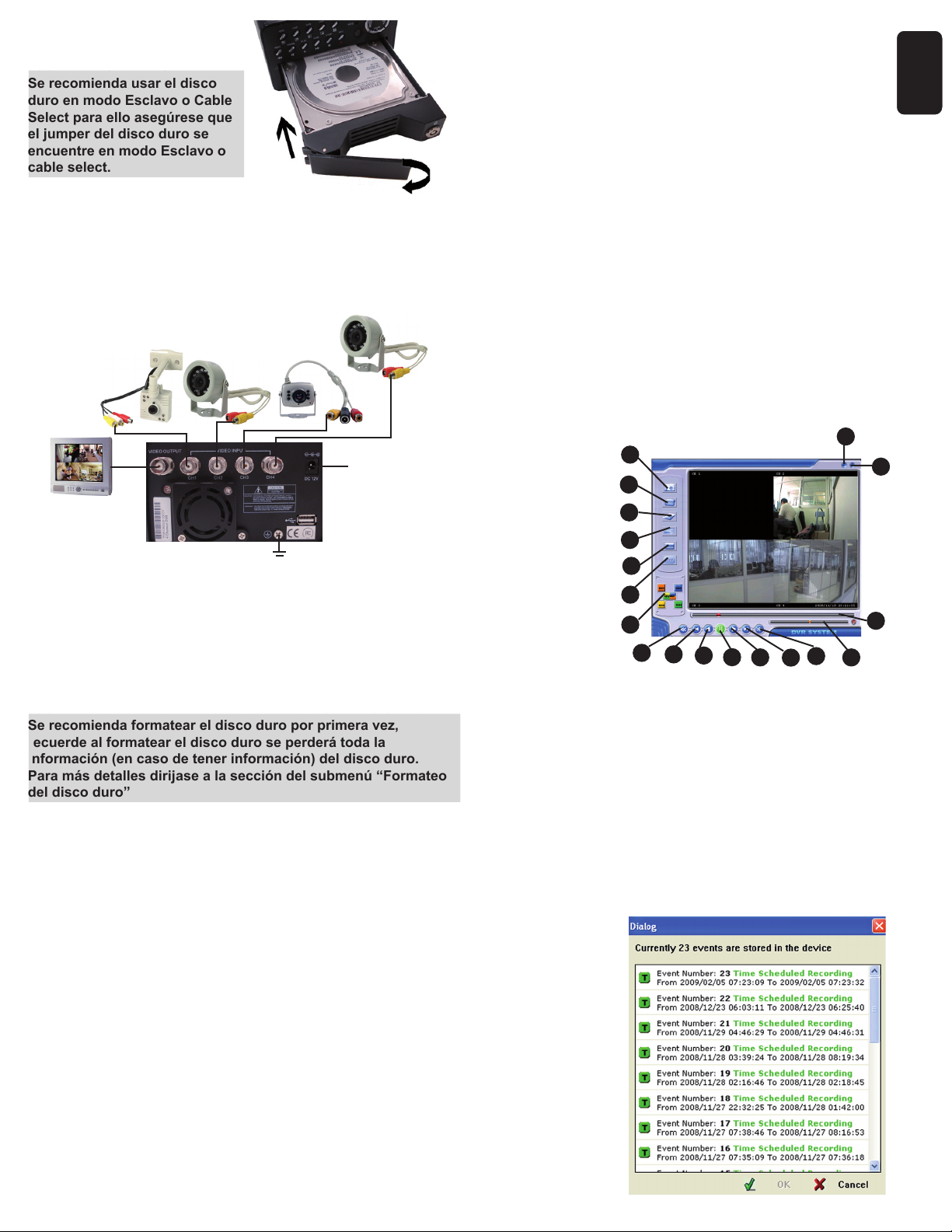
para cerrar el
compartimiento removible.
Se recomienda usar el disco
duro en modo Esclavo o Cable
Select para ello asegúrese que
el jumper del disco duro se
encuentre en modo Esclavo o
cable select.
CONEXIONES
1.- Localice las entradas BCN en la parte posterior del grabador.
2.- Conecte la cámara 1 a la entrada denominada CH1 en “VIDEO
INPUT” y así sucesivamente hasta conectar 4 cámaras, si así lo
desea.
3.- Conecte un monitor en la entrada “VIDEO OUTPUT” con
conector BNC.
4.- Inserte el adaptador de corriente en la entrada DC12V y el
extremo contrario conéctelo a un contacto eléctrico.
INICIO DEL SISTEMA
Encienda el monitor.
Después de encender el equipo, el sistema se iniciará y detectará el
disco duro con el siguiente mensaje:
Checking HDD.............
Se recomienda formatear el disco duro por primera vez,
recuerde al formatear el disco duro se perderá toda la
información (en caso de tener información) del disco duro.
Para más detalles dirijase a la sección del submenú “Formateo
del disco duro”
Posteriormente en el monitor se desplegará las 4 cámaras con la
fecha y hora.
Para congurar el equipo entre al menú principal, oprimiendo el
botón “Menú” (Para más detalles del menú principal, consulte el
manual de instrucciones)
GRABACION
Para comenzar una grabación siga estos pasos:
1.- Encienda el quipo y realice las conguraciones necesarias. (Por
ejemplo active las cámaras que desee grabar, calidad video,
velocidad de cuadro por segundo de cada cámara, fecha/hora, etc.
Para más detalles dirijase a la sección del Menú principal)
2.- Una vez realizadas las conguraciones correspondientes presione
el botón Rec para empezar a grabar.
3.- Para detener la grabación, presione el botón stop.
REPRODUCCION
Una vez que ha terminado la grabación, puede comenzar a
reproducirlo.
Presione el botón de Reproducir y podrá visualizar la última
grabación realizada.
Si desea ver una lista de todas las grabaciones, presione Menú
durante la reproducción de un archivo y utilice los botones de Up /
Down para seleccionar una grabación, nalmente presione
Reproducir (play) para comenzar la reproducción.
PARA MAS DETALLES CONSULTE EL MANUAL DE
INSTRUCCIONES
INSTALACION DEL SOFWARE EN XP
1.- Introduzca el CD de instalación.
2.- Abra el explorador de windows y localice el archivo “Setup 3.3” y
ejecútelo.
3.- Presione “Next” para continuar con la instalación.
4.- Posteriormente aparecerá el acuerdo de
licencia del software, acepte los terminos y presione “Next” para
continuar.
5.- Agregue el nombre de usuario y la organización.
Si desea que cualquier usuario pueda emplear este software
seleccione “Anyone who...” En caso contrario seleccione “Only for
me”
Después presione “Next” para continuar
6.- Seleccione la carpeta destino donde se copiarán los archivos
de este programa, posteriomente presione “Next” para continuar
con la instalación.
7.- Presione el botón “Install”
8.- Para terminar con la instalación, presione el botón “Finish”
9.- Abra la aplicación instalada, “Dvr Viewer”
CONTROLES DE LA PANTALLA
1.- Toma una imagen
de lo que se encuentre
en pantalla en ese
momento.
Presione este botón y
aparecerá una ventana,
seleccione el formato
para guardar la imagen,
Jpg o Bmp.
La imagen se guardará
en la carpeta donde
se instaló el programa.
2.- Grabación.
Guardará la grabación contenida del grabador a la computadora en
formato MYS o en AVI.
El archivo creado se guardará en la carpeta donde se instaló el
programa.
Si selecciona el formato AVi será necesario seleccionar el tipo de
compresión en caso de no conocer este dato, seleeccione por de-
fecto “Cuadros completos”. Posteriormente comenzará el proceso de
captura de vídeo.
3.- Mostrará el directorio donde se captura el vídeo y las imagenes.
4.- Imprimir.
Permite seleccionar una
impresora para imprimir
la imagen capturada en
pantalla en ese momento.
5.- Lista de eventos.
Permite seleccionar un
evento especíco para
reproducir.
Seleccione el evento y
presione el control “Ok”
ESPAÑOL-04
ESPAÑOL
ESPAÑOL-03
al lea este instructivo para
evitar cualquier mal funcio-
namiento. Guárdelo para
futuras referencias.
MONITOR
CAMARA 1 CAMARA 2
CAMARA 3
CAMARA 2
ADAPTADOR
DE CORRIENTE
al lea este instructivo para evitar cualquier mal funciona-
miento. Guárdelo para futuras referencias.
Este Kit es ideal para estudiantes o acionados a la me-
1
2
3
4
5
6
7
8910 11 12 13 14 15
16
17
18

6.- Modo DVR o PC:
En modo DVR reproduce el contenido del disco duro del DVR.
En modo PC abre un archivo de video en formato MYS previamente
guardado.
7.- Controles para visualizar la Cámara 1 (CH1), Cámara 2 (CH2), 3
y 4
También puede visualizar en modo mosaico (Quad)
8.- Regreso rápido.
9.- Regreso paso a paso.
10.- Regreso normal.
11.- Pausa. Realiza una pausa durante la reproducción
12.- Play. Comienza la reproducción.
13.- Avance paso a paso.
14.- Avance rápido.
15.- Control de nivel de volumen.
16.- Barra de reproducción.
17.- Botón de cierre de programa.
18.- Botón para minimizar la ventana.
ESPECIFICACIONES
Alimentación: 12V - - - 3A
Control remoto:
Alimentación: 3V - - - (2 x AAA)
Convertidor
Alimentación: 100-240V~ 50/60 Hz 1A
Salida: 12V - - - 3A
El diseño del producto y las especicaciones pueden cambiar
sin previo aviso.
ESPAÑOL-05
ESPAÑOL
ESPAÑOL-06
PÓLIZA DE GARANTÍA
Esta póliza garantiza el producto por el término de un año en todas sus partes y mano
de obra, contra cualquier defecto de fabricación y funcionamiento, a partir de la fecha de
entrega.
CONDICIONES
1.- Para hacer efectiva la garantía, presente ésta póliza y el producto, en donde fue
adquirido o en Electrónica Steren S.A. de C.V.
2.- Electrónica Steren S.A de C.V. se compromete a reparar el producto en caso de estar
defectuoso sin ningún cargo al consumidor. Los gastos de transportación serán cubiertos
por el proveedor.
3.- El tiempo de reparación en ningún caso será mayor a 30 días, contados a partir de
la recepción del producto en cualquiera de los sitios donde pueda hacerse efectiva la
garantía.
4.- El lugar donde puede adquirir partes, componentes, consumibles y accesorios,
así como hacer válida esta garantía es en cualquiera de las direcciones mencionadas
posteriormente.
ESTA PÓLIZA NO SE HARA EFECTIVA EN LOS SIGUIENTES CASOS:
1.- Cuando el producto ha sido utilizado en condiciones distintas a las normales.
2.- Cuando el producto no ha sido operado de acuerdo con el instructivo de uso.
3.- Cuando el producto ha sido alterado o reparado por personal no autorizado por
Electrónica Steren S.A. de C.V.
El consumidor podrá solicitar que se haga efectiva la garantía ante la propia casa
comercial donde adquirió el producto. Si la presente garantía se extraviara, el
consumidor puede recurrir a su
proveedor para que le expida otra póliza de garantía, previa presentación de la nota de
compra o factura respectiva.
DATOS DEL DISTRIBUIDOR
Nombre del Distirbuidor
Domicilio
Producto
Marca
Modelo
Número de serie
Fecha de entrega
ELECTRONICA STEREN S.A. DE C.V.
Camarones 112, Obrero Popular, 02840, México, D.F. RFC: EST850628-K51
STEREN PRODUCTO EMPACADO S.A. DE C.V.
Biólogo MaximIno Martínez No. 3408 Int. 3 y 4, San Salvador Xochimanca, México, D.F. 02870,
RFC: SPE941215H43
ELECTRONICA STEREN DEL CENTRO, S.A. DE C.V.
Rep. del Salvador 20 A y B, Centro, 06000, México. D.F. RFC: ESC9610259N4
ELECTRONICA STEREN DE GUADALAJARA, S.A.
López Cotilla No. 51, Centro, 44100, Guadalajara, Jal. RFC: ESG810511HT6
ELECTRONICA STEREN DE MONTERREY, S.A.
Colón 130 Pte., Centro, 64000, Monterrey, N.L. RFC: ESM830202MF8
ELECTRONICA STEREN DE TIJUANA, S.A. de C.V.
Calle 2a, Juárez 7636, Centro, 22000, Tijuana, B.C.N. RFC: EST980909NU5
Producto: Grabadora de Vídeo Digital de 4 canales con
Modelo: CCTV-940
Marca: Steren
En caso de que su producto
presente alguna falla, acuda
al centro de distribución más
cercano a su domicilio y en
caso de tener alguna duda
o pregunta por favor llame a
nuestro Centro de Atención a
Clientes, en donde con gusto
le atenderemos en todo lo
relacionado con su producto
Steren.
Centro de Atención a Clientes
Ciudad de México:
53 54 22 90
Interior de la República:
01 800 500 9000
al lea este instructivo para evitar cualquier mal funciona-
miento. Guárdelo para futuras referencias.

Before using this 4 channel digital video recorder, read this
instruction manual in order to avoid any malfunctions. Save this
instruction manual for future reference.
IMPORTANT
This device should be placed in an area with adequate
ventilation.
Do not expose this device to direct sunlight, dust, or humidity.
Always use a soft and dry cloth in order to clean this device.
If the power cord is damaged it must be replaced immediately by
the manufacturer, your service agent, or any qualies personnel.
CONTROLS
FRONT PANEL
1.- CH1: Allows you
to select the
camera connected
to channel 1
2.- CH2: Allows
you to select
the camera
connected to
channel 2
3.- CH3: Allows
you to select the
camera connected to
channel 3
4.- CH4: Allows you to select the camera connected to channel 4
5.- Quad: Allows you to view all four cameras at the same time on one
screen.
6.- HDD. light on when the Hdd is in use.
7.- Power indicator: light on when the device is in use
8.- Up: Allows you to move through the menu options up
9.- Sel/edit: Allows you to conrm or change a selection
10.- Down: Allows you to move through the menu options down
11.- Security lock
12.- Menú: Accesses the main menu
13.- IR sensor: Receives the infrared signal from the remote control.
14.- Rec: Begins to recording.
15.- Stop: In playback mode, allows you to stop the current playback.
In recording mode, stops the current recording.
16.- Removable rack
17.- Play: Begins the playback of a saved le.
18.- Fordward: In playback mode, allows you to skip forward to a
specic point in the video.
19.- Pause
20.- Return : In playback mode, allows you to return to a specic point
of the video.
REAR
PANEL
1.- Video output.
Allow you to
connect a monitor
through a BCN
connector.
2.- CH1: Allows
you to view
the camera 1
3.- CH2: Allows you
to view the camera 2
4.- CH3: Allows you to view the camera 3
•
•
•
•
•
5.- CH4: Allows you to view the camera 4
6.- Power input
7.- USB port. You can playback a record in the computer.
8.- Ground system.
REMOTE CONTROL
1.- CH1: Allows you to view the camera 1
2.- CH2: Allows you to view the camera 2
3.- CH3: Allows you to view the camera 3
4.- CH4: Allows you to view the camera 4
5.- Play: Begins / restarts the playback
of a saved le.
6.- Forward: In playback mode,
allows you to skip forward to a
specic point in the video.
7.- Stop: Stops current playback or
current recording.
8.- Up: Allows you to move
through the menu options up
9.- Down: Allows you to move
through the menu options down
10.- Select: Allows you to conrm or change a selection
11.- Menu: enter to the main menu
12.- Pause: In playback mode, allows you to pause a video being
played.
13.- Record: Begins recording.
14.- Rew: In playback mode, allows you to return to a specic point
from the video.
15.- Quad: Allows you to view all 4 cameras on the same screen at
the same time.
HARD DRIVE INSTALLATION (not included)
Make sure taht you have to kown the computers. if not go with a
qualied person.
1.- Pull to the front the
removable rack.
2.- Connect the IDE cableConnect the IDE cable
to your hard disk making
sure that the tab located in
the middle of the cable
matches with the slot on
the hard disk.
3.- Connect the powerConnect the power
cable to your hard disk.
4.- Place the hard disk insidePlace the hard disk inside
the recorder
5.- If you want to protect the hard
disk, use the keys to close the
removable rack
We recommend using the HDD
in Slave or Cable Select mode
so make sure jumper on the
hard disk are is in Slave mode or
cable select mode
ENGLISH
ENGLISH-01 ENGLISH-02
12345678
9
10
11
12
13
14
15
16
17
18
19
20
12345
6
7
8
1234
5
6
7
8
9
10
11
12
13
14
15
al lea este instructivo para
evitar cualquier mal funcio-
namiento. Guárdelo para
futuras referencias.

CONNECTIONS
1.- Locate the BNC input jacks on the rear of the video recorder.
2.- Connect the #1 camera in the BNC input jack labeled as CH1.
Use this same process for up to four cameras if you wish.
3.- Connect a monitor to one of the BNC output jacks labeled as
VIDEO OUTPUT
4.- Plug an AC power adapter into the DC power connector, thenPlug an AC power adapter into the DC power connector, then
connect it into an AC outlet.
SYSTEM BOOT
After you turn the equipment on, the system will boot up and
automatically detects the new HD. In the monitor you will see informa-
tion about HDD
Checking HDD.............
It is recommended to format the hard drive rst, remember to
format the hard disk will be lost all the information (if you have
information) on your hard disk.
For more details refer to the section of the menu “Format the
hard disk”
At the beginning, the monitor will display 4 cameras with next
information:
Date and hour.
RECORDING
In order to begin recording, follow these steps:
1.- Power the device on and setup whatever is necessary (Enable
cameras of recording, quality video, speed, date and time, etc.) For
more information you can consult the main menu.
2.- To begin to record press rec button.
3.- To stop the recording press the stop button.
PLAYBACK
After nishing a record, you can playback it.
Press Play and you will watch the last record.
If you want to see a list of previous recordings, press Menu while
playing a le, then use Up / Down buttons to select a le, nally, press
Play to playback the selected le.
SOFTWARE
1.- Insert the CD of installation.
2.- Open and run the “Setup 3.3” le.
3.- Press Next to continue with the installation.
4.- Accept the license so press the next button.
5.- ADD the name and the organization.
If you wish that Anyone use this program, press “Anyone who...” or
select “Only for me”
To continue press the next button.
6.- Select the folder where you save the les, after press the next
button.
7.- Press the “Install” button.
8.- To end press the “Finish” button.
9.- Open “Dvr Viewer”
Screen`s controls
1.- Take a picture in that moment.
Press this button and select a Jpg or Bmp format.
The picture will be to
saved in folder from
installation.
2.- Recording.
The record is
saved in the computer
in MYS or Avi format
the le is saved
in folder from
installation.
If you select the
Avi format, you have
to select the
compression, if you
don´t known the type,
select “complete frames”
3.- Here, the caputure
directory will show.
4.- Print
You can print a picture
from the screen
5.- Event list.
Select a event to
playback and press the
ok button.
6.- DVR or PC Mode:
In DVR mode; Play the
Hdd`s content from
the DVR
In PC mode: Open the MYS le from PC
7.- Camera 1, 2, 3 or 4 controls, also in quad mode
8.- Quick return
9.- Return to step
10.- Normal return.
11.- Pause.
12.- Play.
13.- Progress to step
14.- Quick progress.
15.- Volume control
16.- Bar playback.
17.- To Close
18.- To minimize
SPECIFICATIONS
Power Input: 12V - - - 3A
Remote control:
Power Input: 3V - - - (2 x AAA)
Converter
Power Input: 100-240V~ 50/60 Hz 1A
Output: 12V - - - 3A
Product details and specications are subject to change without
previous notice.
ENGLISH
ENGLISH-03 ENGLISH-04
MONITOR
CAMERA 1
CAMERA 3
CAMERA 2 CAMERA 3
CAMERA 4
TO AC/DC ADAPTER
al lea este instructivo para evitar cualquier mal funcio-
namiento. Guárdelo para futuras referencias.
Este Kit es ideal para estudiantes o acionados a la me-
1
2
3
4
5
6
7
8910 11 12 13 14 15
16
17
18
al lea este instructivo para evitar cualquier mal funciona-
miento. Guárdelo para futuras referencias.
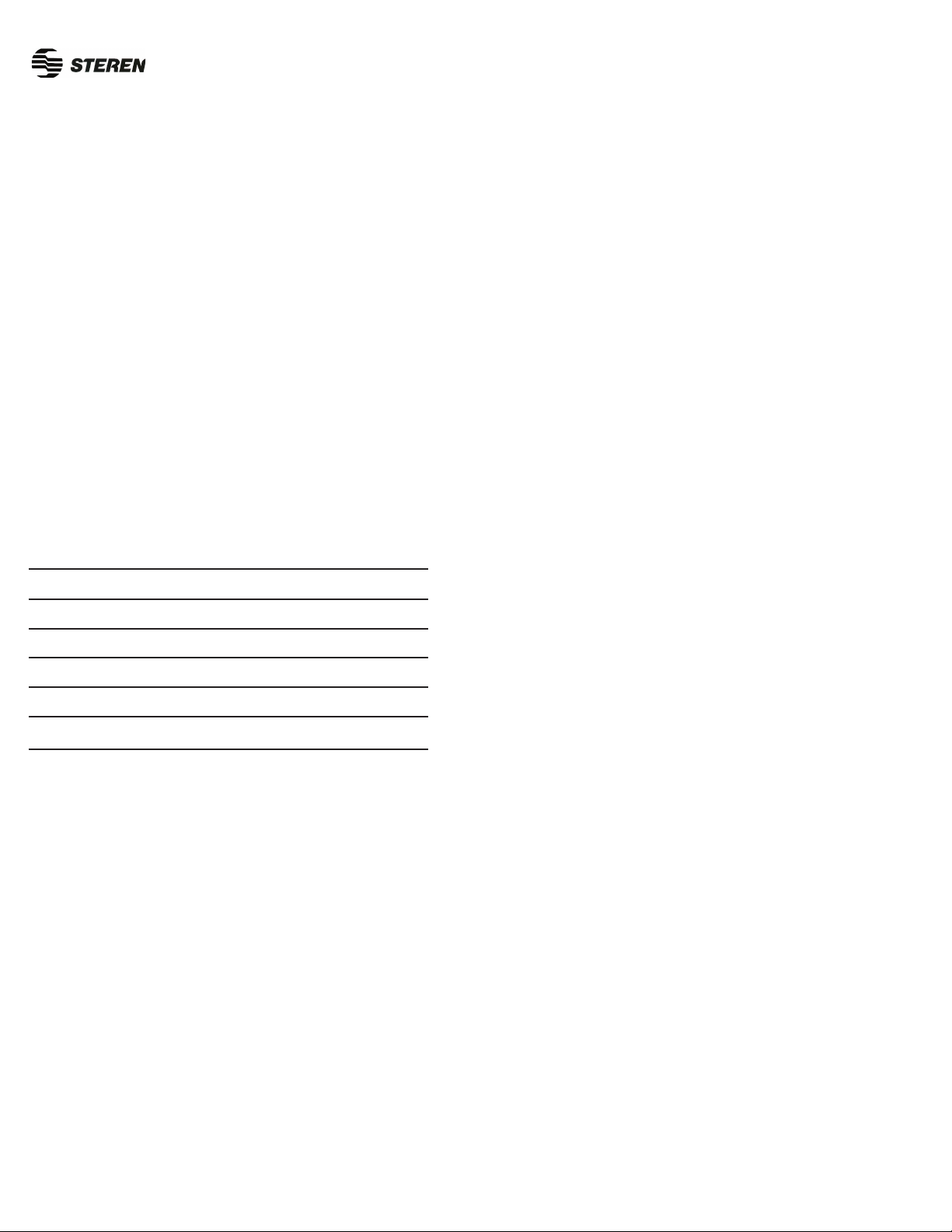
WARRANTY
This Steren product is warranted under normal usage against defects in
workmanship and materials to the original purchaser for one year from the
date of purchase.
CONDITIONS
1.- This warranty card with all the required information, invoice or purchase
ticket, product box or package, and product, must be presented when war-
ranty service is required.
2.- If the product stills on the warranty time, the company will repair it free of
charge.
3.- The repairing time will not exceed 30 natural days, from the day the claim
was received.
4.- Steren sell parts, components, consumables and accessories to cus-
tomer, as well as
warranty service, at any of the addresses mentioned later.
THIS WARRANTY IS VOID IN THE NEXT CASES:
If the product has been damaged by an accident, acts of God, mishandling,
leaky batteries, failure to follow enclosed instructions, improper repair by
unauthorized personnel, improper safe keeping, among others.
a) The consumer can also claim the warranty service in the purchase estab-
lishment.
b) If you lose the warranty card, we can reissue it, if you show the invoice or
purchase ticket.
Product: 4 Channel digital video recorder with
network port
Part number: CCTV-965
Brand: Steren
RETAILER INFORMATION
Name of the retailer
Address
Product
Brand
Part number
Serial number
Date of delivery
In case your product fails or have questions, please contact your
nearest dealer. If you are in Mexico, please give a call to our Call
Center.
Call Center
01 800 500 9000
Other manuals for CCTV-940
1
Table of contents
Languages:
Other Steren DVR manuals

Steren
Steren CCTV-948 User manual
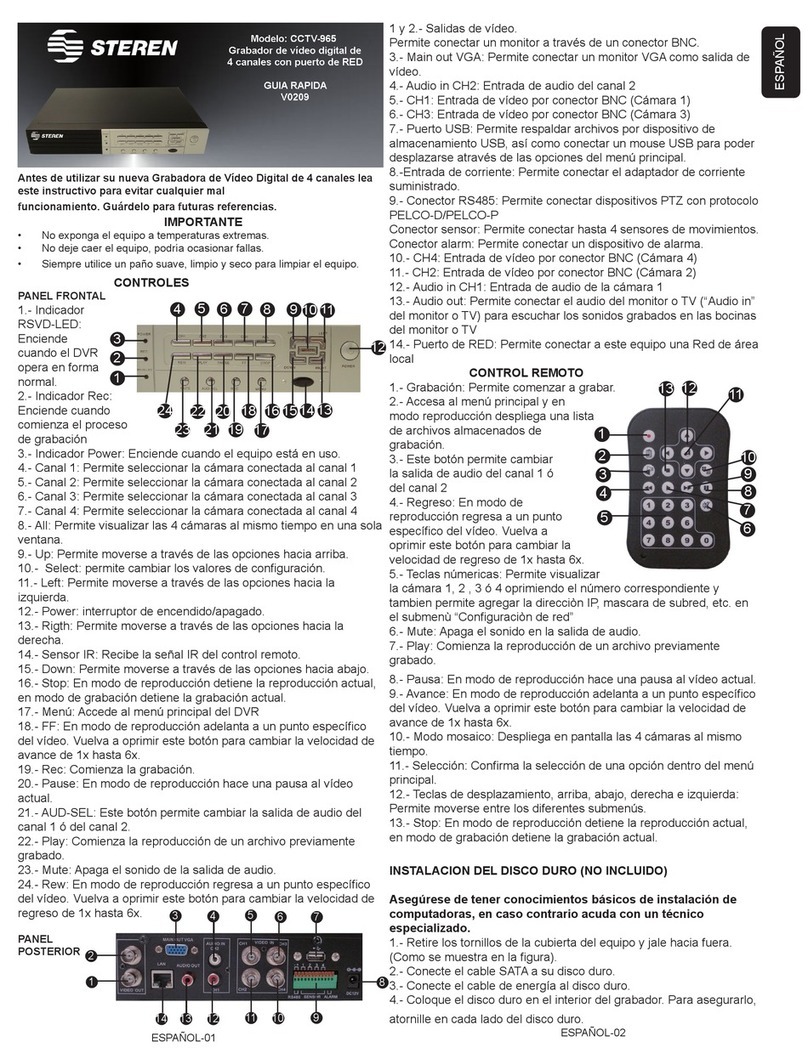
Steren
Steren CCVT-965 User manual

Steren
Steren CCTV-955 User manual

Steren
Steren CCTV-954 User manual

Steren
Steren CCTV-956 User manual

Steren
Steren CCTV-965 User manual

Steren
Steren CCTV-157 User manual

Steren
Steren CCTV-970 User manual

Steren
Steren CCTV-957 User manual

Steren
Steren CCTV-944 User manual